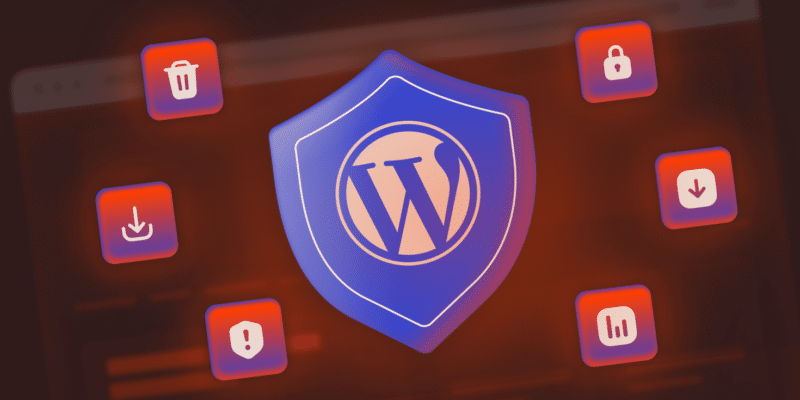Il n’a jamais été aussi facile d’obtenir un certificat SSL (Secure Sockets Layer) pour votre site web et de le configurer. Mais vous pouvez toujours rencontrer des erreurs de connexion SSL, même après avoir installé correctement votre certificat et forcé le trafic par HTTPS. Dans de nombreux cas, ces messages d’erreur peuvent faire fuir les utilisateurs.
En comprenant les causes des erreurs SSL, vous pourrez éviter qu’elles n’apparaissent sur votre site web. Vous saurez également quoi faire si vous en rencontrez une, en fonction du message que vous voyez et du navigateur ou du système d’exploitation que vous utilisez.
Dans cet article, nous allons explorer ce que sont les erreurs de connexion SSL et leurs principales causes. Nous aborderons également leurs types les plus courants et la manière dont vous pouvez les résoudre.
Allons-y !
Consultez notre guide vidéo sur la correction des erreurs de connexion SSL.
Qu’est-ce qu’une erreur de connexion SSL ?
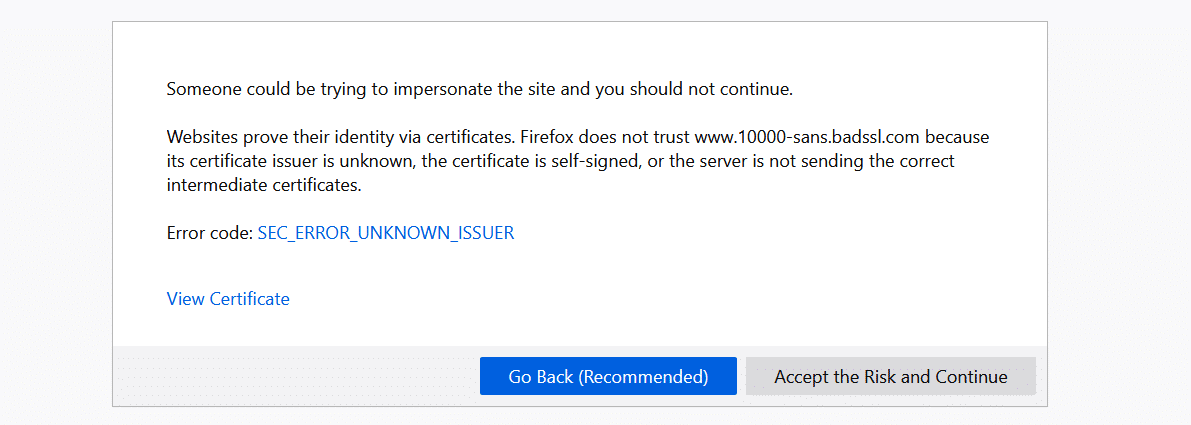
Il existe plusieurs types d’erreurs de connexion SSL que vous pouvez rencontrer en surfant sur Internet. Certaines de ces erreurs sont dues à des problèmes côté serveur, tandis que d’autres sont dues à des problèmes de configuration locale.
En termes généraux, les erreurs de connexion SSL vous empêchent de naviguer en toute sécurité sur un site web via le protocole de transfert hypertexte sécurisé (HTTPS). Votre navigateur peut vous permettre de poursuivre la connexion, mais dans la plupart des cas, il vous indiquera que vous le faites à vos risques et périls. Sans certificat SSL valide, des parties malveillantes peuvent intercepter toutes les données que vous échangez avec le site web que vous essayez de consulter.
Voici quelques-unes des erreurs de connexion SSL les plus courantes que vous pouvez rencontrer :
- NET:ERR_CERT_AUTHORITY_INVALID
- NET::ER_CERT_COMMON_NAME_INVALID
- SSL Handshake Failed
- ERR_SSL_OBSOLETE_VERSION
- ERR_SLL_PROTOCOL_ERROR
Chaque type d’erreur de connexion SSL a une cause différente. Lorsque vous rencontrez un tel problème, votre navigateur affiche un message spécifique qui vous donne des informations sur la raison de cette erreur :
Il est important de noter que les messages d’erreur peuvent varier d’un navigateur à l’autre. Le message ci-dessus provient de Firefox, tandis que le message ci-dessous s’affiche lorsque nous ouvrons le même site web avec Chrome :
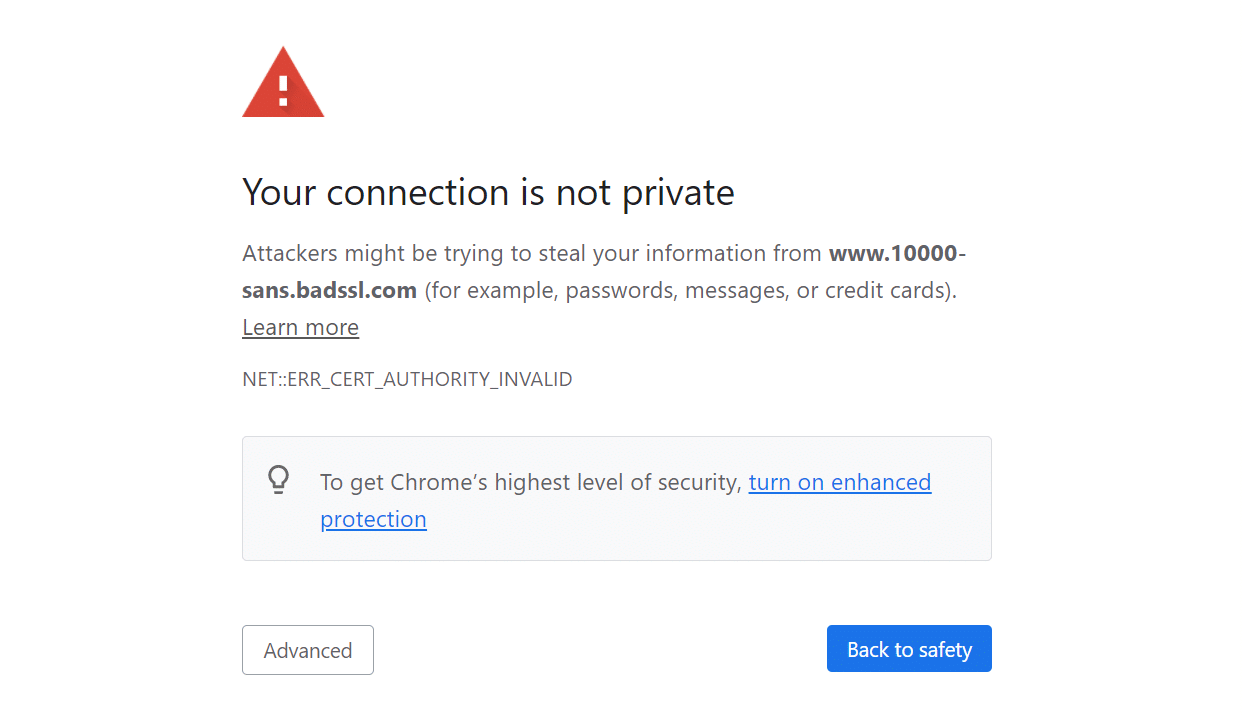
Comme indiqué précédemment, toutes les erreurs de connexion SSL ne sont pas dues à des problèmes de configuration de votre serveur. Votre site web peut disposer d’un certificat SSL parfaitement valide, mais les utilisateurs peuvent néanmoins rencontrer des erreurs lorsqu’ils y accèdent.
Dans les sections suivantes, nous allons vous montrer ce qu’il faut faire si vous essayez d’accéder à un site web et que vous rencontrez des problèmes de connexion SSL.
Comment résoudre les erreurs de connexion SSL (8 méthodes)
Si vous n’êtes pas responsable d’un site web, vous ne pouvez pas faire grand-chose pour corriger les erreurs de connexion SSL côté serveur. Toutefois, certains problèmes peuvent survenir en raison de problèmes liés à la configuration de votre appareil local ou de votre navigateur.
Nous vous montrerons comment résoudre les problèmes locaux qui provoquent des erreurs de connexion SSL en utilisant divers navigateurs, systèmes d’exploitation mobiles et plateformes de réseaux sociaux.
Allons corriger !
1. Comment résoudre l’erreur de connexion SSL dans Google Chrome
Si vous rencontrez une erreur de connexion SSL dans Google Chrome, il existe plusieurs solutions rapides que vous pouvez mettre en œuvre.
Tout d’abord, assurez-vous que vous utilisez la dernière version de Chrome. Vous pouvez mettre à jour Chrome à partir du navigateur lui-même, ou vous pouvez télécharger et installer la version la plus récente à partir du site web de Google Chrome.
Ensuite, vérifiez si l’heure et la date de votre système sont synchronisées. Si l’heure de votre appareil n’est pas correcte, vous risquez de rencontrer des problèmes de connexion SSL sur le Web, car certains certificats SSL s’appuient sur les horloges internes du système pour la validation. Une heure ou une date incorrecte sur votre ordinateur peut entraîner des erreurs car votre navigateur ne peut pas vérifier ces certificats.
Sous Windows, vous pouvez régler l’heure et la date en ouvrant le menu Réglages et en sélectionnant l’option Heure et langue :
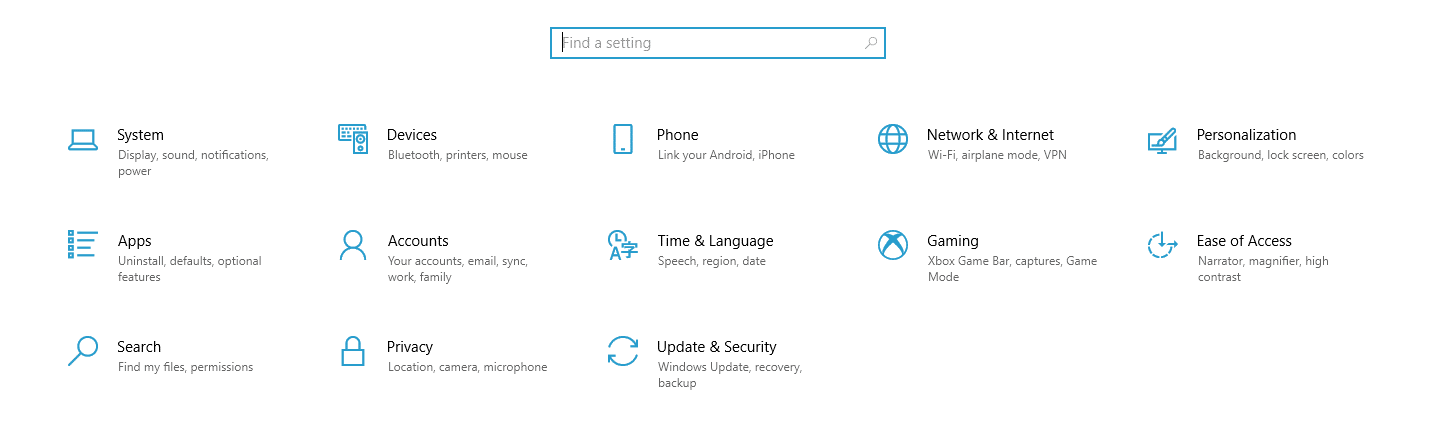
Sur l’écran suivant, assurez-vous que les options Régler l’heure automatiquement et Régler le fuseau horaire automatiquement sont toutes deux activées. Vous pouvez également sélectionner votre fuseau horaire manuellement et activer l’option Définir la date et l’heure manuellement :
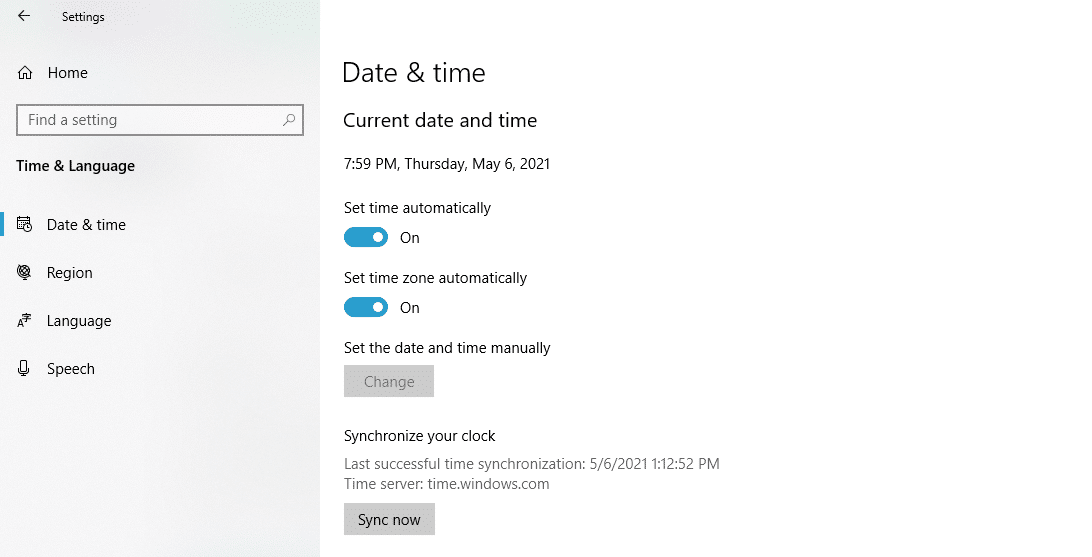
Si vous utilisez Chrome sous macOS, ouvrez le menu Préférences système en cliquant sur l’icône Apple dans le coin supérieur gauche de l’écran. Sélectionnez l’option Date et heure et activez le réglage Définir la date et l’heure automatiquement :
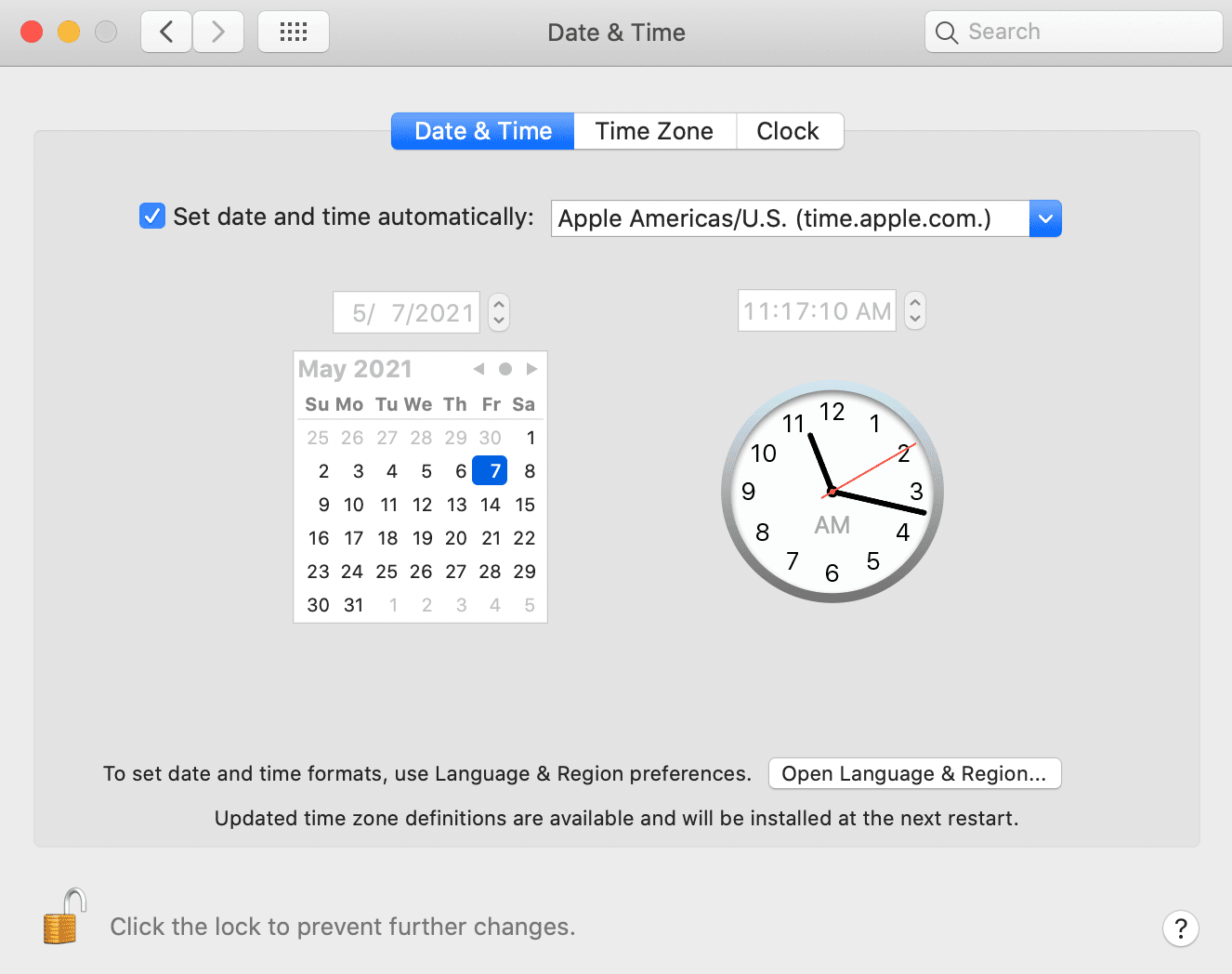
Une fois que vous avez fixé la date et l’heure, essayez d’accéder au site web qui présentait une erreur de connexion SSL dans Chrome. Si le problème persiste, effacez le cache et les cookies de Chrome. Pour cela, ouvrez le menu Réglages et cliquez sur Effacer les données de navigation.
Une fenêtre s’ouvre, vous permettant de sélectionner les données que vous souhaitez effacer. Si vous utilisez les réglages basiques, sélectionnez Cookies et autres données du site et Images et fichiers en cache, puis cliquez sur le bouton Effacer les données :
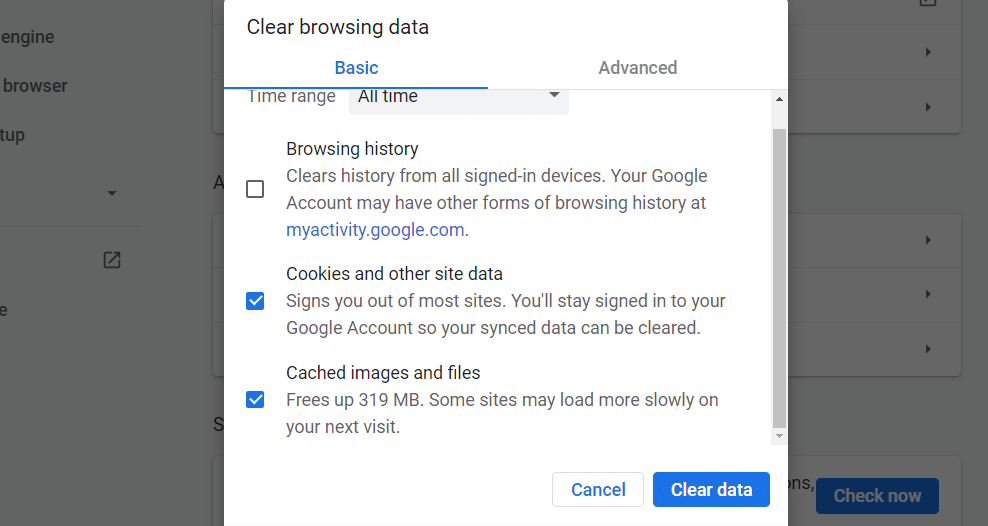
Une autre solution que vous pouvez essayer consiste à effacer la liste SSL dans votre système d’exploitation. Pour cela, sous Windows, ouvrez le menu Démarrer et recherchez Options Internet. Cliquez sur le résultat qui s’affiche, et une fenêtre Propriétés Internet apparaîtra. Allez dans Contenu et cliquez sur Effacer la liste SSL :
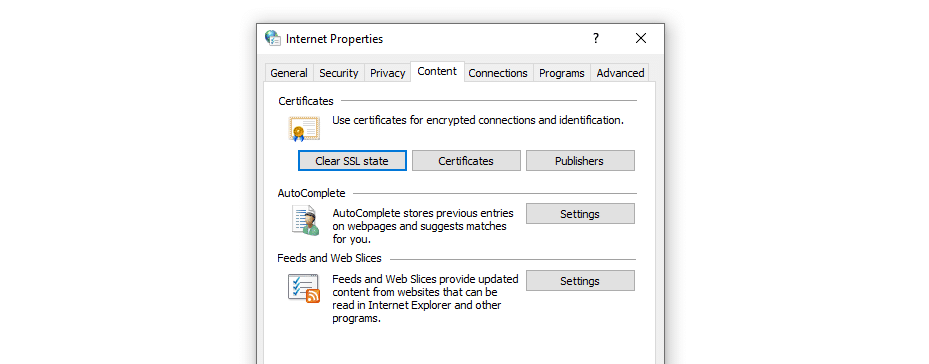
L’effacement de la liste SSL supprimera tous les certificats stockés localement sur votre ordinateur. La prochaine fois que vous rechargerez le site web qui vous cause des erreurs de connexion SSL, le navigateur tentera de valider à nouveau son certificat et, ce faisant, pourrait effacer l’erreur.
Si vous utilisez macOS, l’effacement de votre liste SSL fonctionne un peu différemment. Ouvrez votre menu Utilitaires et allez dans Accès au trousseau. Sélectionnez l’option Système sous Trousseau de clés dans le menu de gauche, et vous verrez un aperçu de tous les certificats SSL que votre système stocke
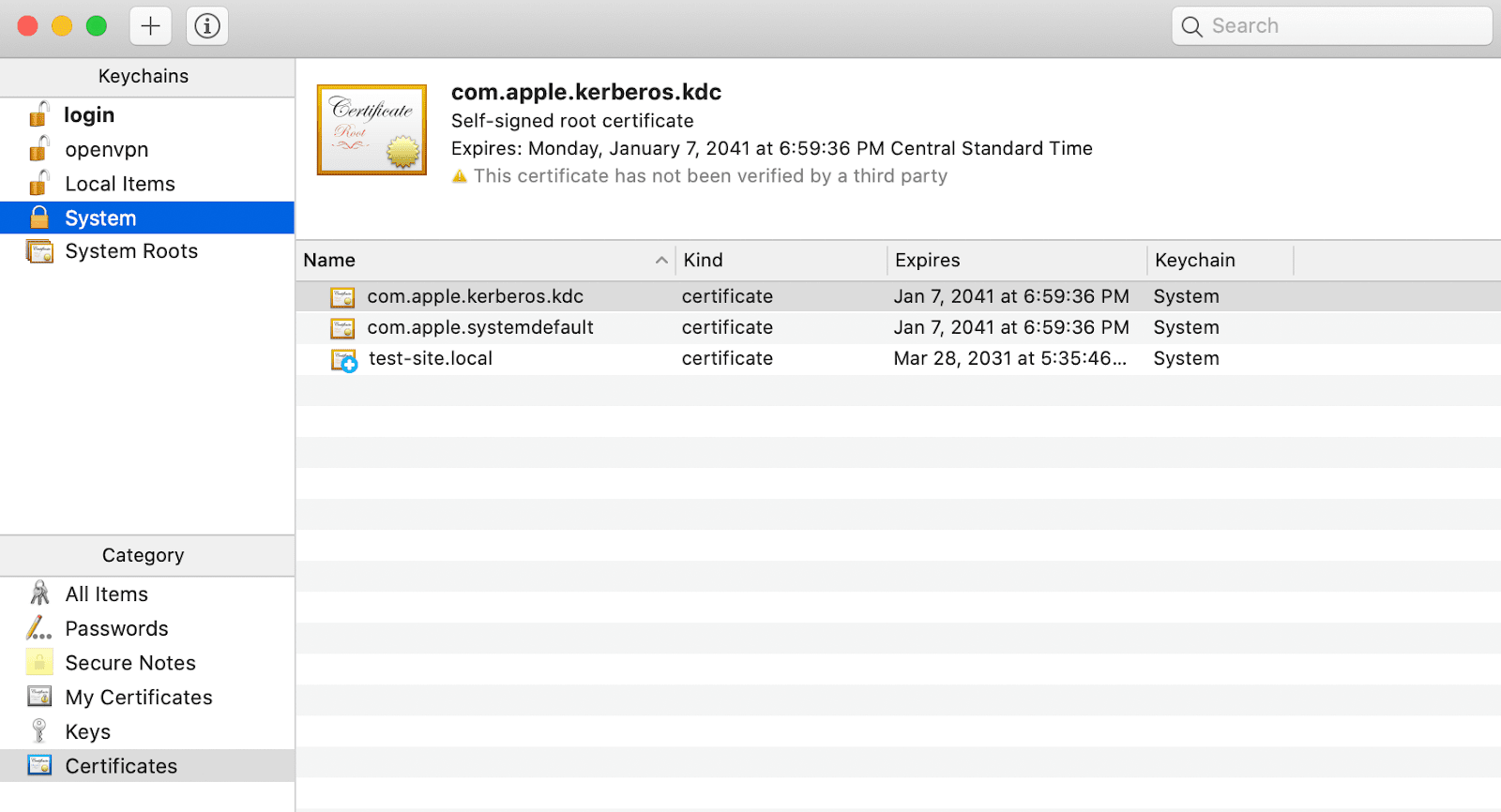
Vous pouvez sélectionner les certificats individuellement et les supprimer manuellement. Si vous repérez un certificat pour le site web auquel vous essayez d’accéder, supprimez d’abord celui-là, puis vérifiez si l’erreur de connexion SSL persiste.
À ce stade, si tout le reste échoue, désactivez temporairement votre logiciel antivirus et votre pare-feu. Nous vous suggérons cette solution en dernier recours car, dans la plupart des cas, votre logiciel antivirus ne posera pas de problèmes avec les connexions SSL.
Si vous essayez toutes les solutions et que rien ne fonctionne, vous pouvez supposer que le problème de connexion SSL se situe au niveau du serveur.
2. Comment résoudre l’erreur de connexion SSL dans Firefox
La correction des erreurs de connexion SSL dans Firefox fonctionne à peu près de la même manière qu’avec les autres navigateurs. Vous pouvez suivre les instructions de la dernière section pour mettre en œuvre les corrections suivantes :
- Vérifiez la date et l’heure de votre système et ajustez-les.
- Effacez votre liste SSL locale.
Si aucune de ces solutions ne fonctionne, il est temps de vider les cookies et le cache de votre Firefox. Pour cela, allez dans le menu Options et passez à l’onglet Confidentialité et sécurité. Cliquez ensuite sur le bouton Effacer les données sous Cookies et données du site :
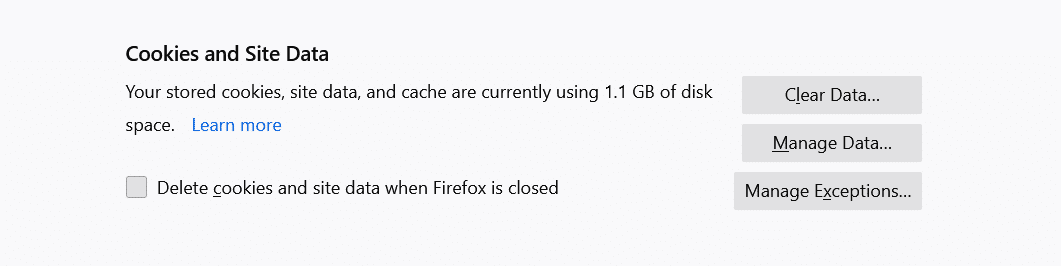
Essayez à nouveau d’accéder au site web présentant l’erreur de connexion SSL. Si votre navigateur ne parvient pas à établir une connexion, vérifiez s’il existe une nouvelle version de Firefox que vous pouvez mettre à jour.
3. Comment résoudre l’erreur de connexion SSL dans Safari
Jusqu’à présent, nous avons couvert plusieurs solutions pour l’erreur de connexion SSL qui fonctionnent sur tous les systèmes d’exploitation. Si vous utilisez Safari, commencez par suivre les mêmes instructions que celles données dans la section Google Chrome :
- Vérifiez la date et l’heure de votre système et ajustez-les.
- Effacez votre liste SSL locale dans macOS.
Si l’erreur de connexion SSL persiste, vous pouvez aller de l’avant et effacer vos cookies et votre cache Safari. Si vous utilisez un iMac, un Macbook, un iPhone ou un iPad, les instructions exactes s’appliquent ici :
- Ouvrez le menu Réglages de Safari.
- Cliquez sur Effacer l’historique.
Ceci étant dit, essayez d’accéder au site web qui vous a donné une erreur de connexion SSL auparavant. L’erreur devrait avoir disparu, à moins que vous ne soyez confronté à un problème de configuration côté serveur.
4. Comment résoudre l’erreur de connexion SSL sur les iPhones et iPads
Le processus de réparation de l’erreur de connexion SSL sur un iPhone ou un iPad est identique à celui de macOS. Tout d’abord, vous devez vérifier si la date et l’heure de votre appareil sont synchronisées. Pour accéder aux réglages de date et d’heure de votre appareil mobile :
- Ouvrez l’application Réglages et sélectionnez Général > Date et heure.
- Vérifiez si l’option Régler automatiquement est activée. Si ce n’est pas le cas, activez-la.
- Vérifiez manuellement si votre appareil utilise le bon fuseau horaire.
Après avoir mis à jour vos réglages de date et d’heure, vous pouvez passer à l’effacement des cookies et du cache de votre navigateur. Pour cela, ouvrez l’application Réglages et sélectionnez Safari > Effacer l’historique et les données des sites web :
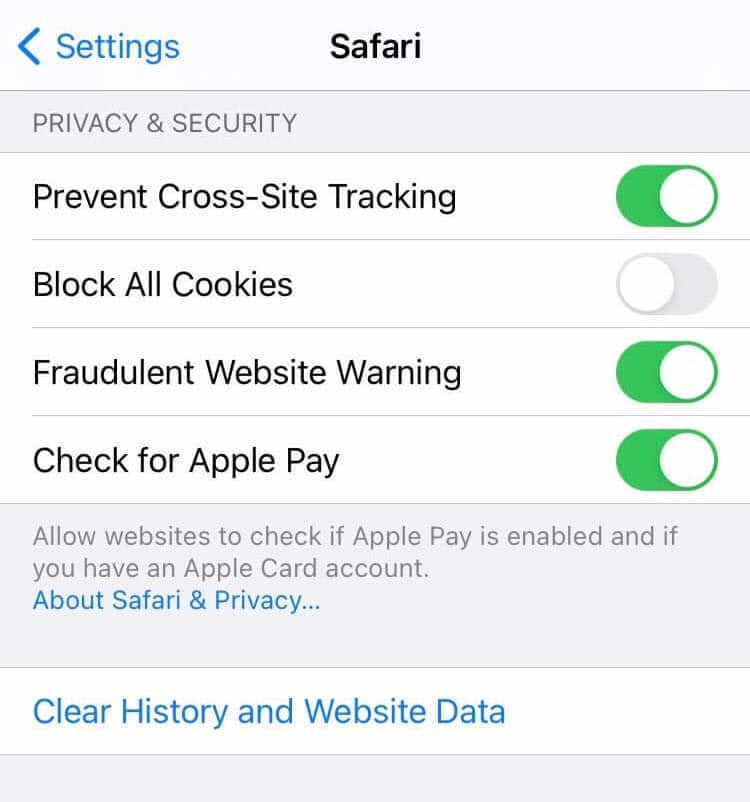
Si vous avez installé un autre navigateur sur votre appareil iOS, le processus devrait être similaire.
Malheureusement, les versions les plus récentes d’iOS ont supprimé l’option permettant d’effacer votre liste SSL sur votre iPhone ou iPad, ce n’est donc pas une solution viable. Si aucune des solutions ci-dessus ne fonctionne, vous pouvez supposer que le problème se situe au niveau du serveur.
5. Comment résoudre l’erreur de connexion SSL sur Android
Réparer l’erreur de connexion SSL sur Android est relativement simple. Tout d’abord, vérifiez vos réglages d’heure et de date pour voir s’ils sont corrects.
Ouvrez l’application Réglages et cliquez sur Gestion générale > Date et heure. Vérifiez ensuite si le réglage automatique de date et d’heure est activé :
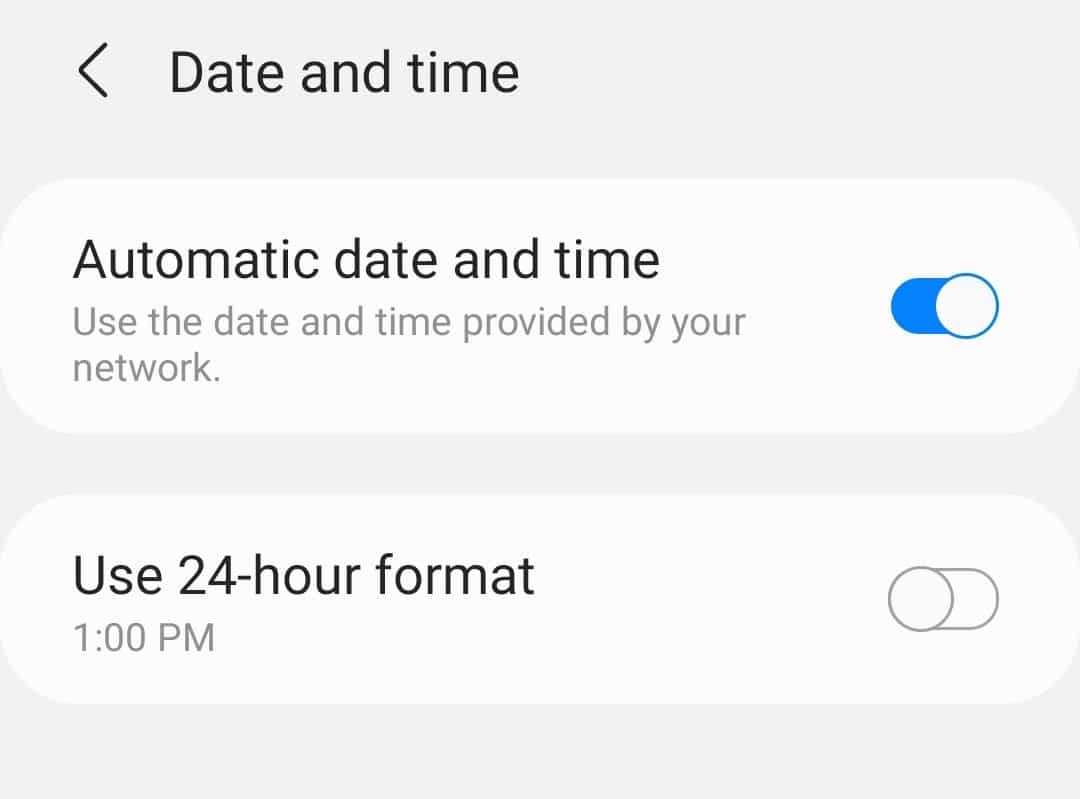
Il est important de noter que, comme iOS, Android ne comprend pas d’option permettant d’effacer votre liste SSL ou de supprimer des certificats individuels. Ce que vous pouvez faire pour corriger les erreurs de connexion SSL, c’est effacer vos données de navigation dans Chrome. Pour cela :
- Ouvrez le navigateur Chrome et accédez à son menu Réglages.
- Allez dans Confidentialité et sécurité.
- Appuyez sur Effacer les données de navigation.
- Sélectionnez les options Cookies et données de site et Images et fichiers en cache de votre navigateur, puis appuyez sur Effacer les données.
Après avoir effacé les données de votre site web Chrome, vérifiez si l’erreur de connexion SSL persiste. Si c’est le cas, il est probable qu’il s’agisse d’un problème de configuration côté serveur.
6. Comment résoudre l’erreur de connexion SSL sur Facebook
Si vous rencontrez une erreur de connexion SSL sur Facebook, vous pouvez être sûr qu’il ne s’agit pas d’un problème lié au serveur. Cela signifie que vous avez affaire à un problème de configuration locale. Voici les correctifs que vous devez appliquer :
- Réglez vos réglages d’heure et de date locales.
- Videz le cache et les cookies de votre navigateur.
- Effacez la liste SSL de votre système d’exploitation ou supprimez tout certificat local pour Facebook.
Vous trouverez des instructions sur l’ajustement de vos réglages de date et d’heure sous Windows et macOS dans la section Google Chrome de cet article. Nous disposons également d’instructions sur la suppression des cookies et du cache de votre navigateur pour Chrome, Firefox et Safari.
7. Comment résoudre l’erreur de connexion SSL sur Gmail
Vous ne rencontrerez pas d’erreurs de connexion SSL lorsque vous tenterez d’accéder à Gmail à l’aide d’applications mobiles. Toutefois, des erreurs SSL peuvent apparaître si vous utilisez Chrome, Firefox ou Safari pour accéder au service web de Gmail. Dans ce cas, vous devez :
- Ajuster vos réglages d’heure et de date locales (consultez la section Google Chrome ci-dessus pour obtenir des instructions).
- Vider le cache et les cookies de votre navigateur.
- Effacer la liste SSL de votre OS ou supprimer tout certificat local pour Gmail.
Si tout le reste échoue, vous pouvez accéder à Gmail à l’aide d’une application mobile pendant que vous essayez de désactiver temporairement votre pare-feu ou de mettre à jour votre navigateur dans sa dernière version.
8. Comment résoudre l’erreur de connexion SSL sur YouTube
Les erreurs de connexion SSL sur YouTube sont probablement dues à des erreurs de configuration locale dans votre système d’exploitation ou votre navigateur. Si vous rencontrez une erreur SSL dans YouTube :
- Réglez vos réglages d’heure et de date locales (consultez la section Google Chrome ci-dessus pour obtenir des instructions).
- Videz le cache et les cookies de votre navigateur.
- Effacez la liste SSL de votre OS ou supprimez tous les certificats locaux de YouTube.
Nous avons fourni des instructions sur la façon de vider le cache et les cookies de votre navigateur pour Chrome, Firefox et Safari plus haut dans cet article. De même, vous pouvez trouver des guides étape par étape sur la façon d’effacer votre liste SSL en consultant les instructions pour Chrome et Safari dans les sections précédentes.
Résumé
Les erreurs de connexion SSL peuvent prendre des formes et des tailles très diverses. Si vous êtes confronté à une erreur côté serveur, il n’y a souvent pas grand-chose à faire, si ce n’est attendre que le propriétaire du site corrige le problème ou poursuivre avec une connexion non sécurisée.
Cela dit, vous pouvez tenter plusieurs corrections de configuration locale qui peuvent résoudre ce problème, notamment :
- Ajuster les réglages d’heure et de date.
- Effacer les cookies et le cache de votre navigateur.
- Effacer la liste SSL de votre OS.
Si vous rencontrez toujours des erreurs de connexion SSL avec votre site web, veuillez laisser un commentaire ci-dessous. Les clients de Kinsta peuvent également contacter notre équipe de support pour corriger toute erreur SSL.